- Ordinateurs et électronique
- Théâtre audio et la maison
- Lecteurs DVD
- Samsung
- HT-X200T
- Manuel du propriétaire
▼
Scroll to page 2
of
31
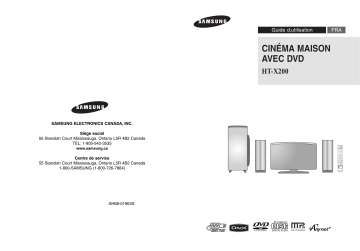
Guide d;utilisation CINÉMA MAISON AVEC DVD HT-X200 SAMSUNG ELECTRONICS CANADA, INC. Siège social 55 Standish Court Mississauga, Ontario L5R 4B2 Canada TÉL: 1-905-542-3535 www.samsung.ca Centre de service 55 Standish Court Mississauga, Ontario L5R 4B2 Canada 1-800-SAMSUNG (1-800-726-7864) AH68-01963S COMPACT DIGITAL AUDIO AH68-01660E REV: 00 FRA Avertissements Précautions Ce symbole avertit l’utilisateur de la présence d’une tension dangereuse à l’intérieur de l’appareil. ATTENTION RISQUE DE CHOC ÉLECTRIQUE. NE PAS OUVRIR Ce symbole avertit l’utilisateur de la présence de directives importantes dans la documentation accompagnant cet appareil. APPAREIL LASER DE CLASSE 1 Ce lecteur de disque compact est classé dans la catégorie des appareils LASER DE CLASSE 1. 2.7 po 3.9 po 3.9 po 3.9 po Assurez-vous que l’alimentation électrique CA de votre maison se conforme à l'autocollant situé à l'arrière de votre lecteur. Installez votre lecteur à l’horizontal, sur une base convenable (meuble) en laissant assez d’espace autour pour la ventilation (3 à 4 pouces). Assurez-vous que les fentes de ventilation ne soient pas obstruées. Ne rien empiler sur le lecteur. Ne pas placer le lecteur sur des amplificateurs ou autre équipement pouvant devenir chaud. Avant de déplacer le lecteur, assurez-vous que le trou d’insertion du disque soit vide. Ce lecteur est conçu pour un usage continu.. Mettre le lecteur DVD en mode de mise en attente ne coupe pas l’alimentation électrique. Pour débrancher complètement le lecteur du courant électrique, retirez la prise principale de la prise murale, particulièrement lorsque l’appareil n’est pas utilisé pendant une longue période de temps. PREPARATION POUR ÉVITER LES RISQUES DE CHOC ÉLECTRIQUE, NE DÉMONTEZ PAS LE CAPOT. L’APPAREIL NE CONTIENT PAS DE PIECES RÉPARABLES PAR L’UTILISATEUR; S’ADRESSER À UN SERVICE APRÈS-VENTE QUALIFIÉ. CLASS 1 LASER PRODUCT KLASSE 1 LASER PRODUKT LUOKAN 1 LASER LAITE KLASS 1 LASER APPARAT PRODUCTO LASER CLASE 1 FRA Une utilisation de cet appareil autre que celle précisée dans ce manuel pourrait entraîner un risque d’exposition à des radiations dangereuses. MISE EN GARDE : IL PEUT SE PRODUIRE UNE ÉMISSION LASER INVISIBLE LORSQUE LE DISPOSITIF DE SÉCURITÉ EST DÉFECTUEUX OU QU’IL A ÉTÉ RENDU INUTILISABLE. ÉVITEZ L’EXPOSITION DIRECTE AU FAISCEAU Note à l’installateur du système de câblodistribution Le présent rappel a pour but d’inviter l’installateur du système de câblodistribution à consulter le Code national du bâtiment qui renferme des directives sur la mise à la terre et stipule que la mise à la terre du câble doit être reliée au système de mise à la terre de l’édifice, le plus près possible du point d’entrée du câble dans l’édifice. En cas d’orage, débranchez l’appareil de sa prise de courant. Les surtensions causées par la foudre peuvent endommager l'appareil. La prise d’alimentation fait office de système de déconnexion ; elle doit donc rester disponible en permanence. Ne placez pas l’appareil près de sources de chaleur ou directement au soleil. EIles peuvent causer la surchauffe et le mauvais fonctionnement de l’unité. AVERTISSEMENT Afin de diminuer les risques d’incendie ou de choc électrique, n’exposez pas cet appareil à la pluie ou à l’humidité. MISE EN GARDE Phones Pour prévenir les chocs électriques, branchez la fiche au fond, en prenant soin d'insérer la tige large dans la fente large. Protégez le lecteur de l’humidité (vases) et de la chaleur excessive (cheminée), ainsi que de tout équipement créant de puissants champs magnétiques ou électriques (enceintes). Déconnectez le câble d’alimentation si le lecteur fonctionne mal. Votre lecteur n’est pas conçu pour une utilisation industrielle, mais pour une utilisation familiale. Condensation : si votre appareil ou des disques ont passé un certain temps au froid, par ex. pendant un transport en hiver, attendez environ 2 heures qu’ils aient atteint la température ambiante. 2 Les piles utilisées avec cet appareil contiennent des produits chimiques néfastes pour l’environnement. Ne jetez pas les piles avec les déchets domestiques. 3 Caractéristiques Lecture multidisqueset Syntoniseur FM Le HT-X200 réunit le confort d’une lecture multidisques, y compris DVD, CD, CD MP3, WMA-CD, DivX, CD-R/RW et DVD R/RW et un syntonisateur FM de qualité, le tout en un seul lecteur. Essayez la performance audio de qualité très élevée du DVD-Audio. Le convertisseur numérique-analogique 24-bit/192kHz incorporé permet à ce lecteur de fournir un son d'une qualité exceptionnelle en termes de gamme d'amplification, de résolution de niveau faible et de détails de haute fréquence. Lecture USB Vous pouvez profiter de documents tels que photos, films et chansons sauvegardés dans un lecteur MP3, devise de mémoire USB ou appareil photos numérique à une qualité de haute définition d’image et de son égale à un cinéma maison, avec décodeur 5,1 intégré en connectant la devise à un port USB du cinéma maison. PRÉPARATION CONFIGURATION Avertissements ..............................................................2 Paramètres ..................................................................40 Précautions....................................................................3 Configuration de la langue .......................................40 Caractéristiques.............................................................4 Configuration du type de l’écran du téléviseur ........41 Remarques sur les disques...........................................6 Configuration du contrôle parental (Niveau de classement) ...........................................42 Description.....................................................................8 Configuration du mot de passe................................42 CONNEXIONS Configurer le fond d'écran........................................43 Connexion des enceintes ............................................12 Pour sélectionner l’un des trois papiers peints que vous avez créés ................................................43 Installation de l’appareil principal ................................14 Mode Lecture de disque audio DVD ........................44 Branchement de la sortie vidéo au téléviseur .............16 Enregistrement DivX (R) ..........................................44 Fonction HDMI.............................................................17 Fonction économiseur d’écran du téléviseur Connexion de composants externes ...........................18 Configuration de la compression DRC (Compression de la plage dynamique) ....................45 Si l’unité principale reste inactive pendant plus de trois minutes, le logo Samsung apparaît sur l’écran du téléviseur. Le HT-X200 passe automatiquement en mode économie d’énergie après 20 minutes en mode économiseur d’écran. Connexion de l’antenne FM.........................................20 Paramétrage AV SYNC............................................45 Fonction économie d’énergie FONCTIONNEMENT Le HT-X200 se ferme automatiquement après 20 minutes en mode arrêt. Avant de lire ce manuel de l’utilisateur........................21 Avant d’utiliser votre système cinéma maison.............22 Lecture des disques ....................................................23 Lecture de CD MP3/WMA ...........................................24 Lecture de fichier JPEG ..............................................25 Lecture DivX ................................................................27 Utilisation de la fonction Lecture ................................28 Affichage des informations du disque......................28 Vérifier la durée résiduelle .......................................29 Lecture rapide ..........................................................29 Lecture lente ............................................................29 Sauter des Scènes/Chansons .................................30 Répétition de lecture ................................................31 Pour sélectionner le mode Répétition de lecture dans l’écran d’informations du disque..........31 Répétition de lecture A-B .........................................32 Fonction Step (Image par image) ............................32 Fonction Angle .........................................................33 Fonction Zoom (Agrandissement de l’écran) ...........33 Fonction EZ VIEW....................................................34 Groupe Bonus ..........................................................34 Pages de navigation.................................................34 Fonction de sélection de la langue audio ................35 Fonction de sélection de la langue des sous-titres..35 Passer directement à une scène ou une chanson ..36 Utilisation du menu du disque..................................37 Utilisation du menu du titre ......................................37 Lecture de fichiers multimédia à l’aide de la fonction USB HOST (HOTE USB)...............................38 Écran du téléviseur personnalisé Le HT-X200 vous permet de sélectionner votre image préférée au cours de la lecture JPEG ou DVD et la met en fond d’écran. HDMI L’interface HDMI transmet les signaux vidéo du DVD simultanément et offre une image plus nette. Fonction Anynet+ (HDMI-CEC) La fonction Anynet+ permet de faire fonctionner l'unité principale à l'aide d'une télécommande de téléviseur Samsung. Il suffit pour cela de relier votre Home Theater à un téléviseur SAMSUNG à l'aide d'un câble HDMI. (Cette fonction n'est disponible qu'avec les téléviseurs SAMSUNG prenant en charge la fonction Anynet+.) 4 FRA PREPARATION Compatible DVD-Audio Table des matières Paramétrage de l'interface HDMI audio ...................46 DIVERS Ecouter la radio ...........................................................47 Fonctions pratiques .....................................................49 Utilisation du téléviseur avec la télécommande ..........51 Dépannage ..................................................................53 Précautions dans la manipulation et la conservation des disques ............................................55 Liste de code des langues...........................................56 Liste de produits avec fonction Lecture USB .............57 Caractéristiques...........................................................58 5 Remarques sur les disques FRA DVD (Digital Versatile Disc) offre des images et des sons fantastiques, grâce au son 1 ~ 6 Les lecteurs DVD et les disques sont codés par région. Ces codes régionaux doivent correspondre pour pouvoir lire le disque. Si les codes ne correspondent pas, le disque ne sera pas lu. Le numéro de région de ce lecteur est indiqué sur le panneau arrière du lecteur. (Votre lecteur DVD ne pourra lire que des DVD ayant le même code de région.) Format d’enregistrement de disque Ce produit ne supporte pas les fichiers Secure Media (DRM). Disques CD-R • Il est possible que certains CD-R ne puissent être lus selon l’appareil sur lequel a été enregistré le disque (Enregistreur CD ou PC) et l’état du disque. • Utilisez un disque CD-R de 650 Mo/74 minutes. Si possible, n’utilisez pas de disque CD-R d’une taille supérieure à 700 Mo/80 minutes étant donné qu’il risque de ne pas être lu. • Certains supports CD-RW (réinscriptibles) risquent de ne pas être lisibles. • Seuls les CD-R "fermés" correctement peuvent être lus en totalité. Si la session est fermée mais que le disque reste PREPARATION ambiophonique Dolby Digital et à la technologie de compression vidéo MPEG-2. Vous pouvez maintenant profiter de ces effets pleins de réalisme chez vous comme si vous étiez au cinéma ou dans une salle de concert. ouvert, il se peut que vous ne puissiez pas lire le disque en entier. Disques lisibles Disques CD-R MP3 Type de disque Marque (Logo) Signaux enregistrés 5" DVD-AUDIO DVD-VIDEO Audio + Video 3 1/2" COMPACT Audio AUDIO-CD DIGITAL AUDIO DivX Taille du disque Audio + Video Durée maximale de lecture Environ 240 minutes (une face) Environ 480 minutes (deux faces) Environ 80 minutes (une face) Environ 160 minutes (deux faces) 5" 74 min. 3 1/2" 20 min. 5" 74 min. 3 1/2" 20 min. • Seuls les disques CD-R contenant des fichiers MP3 au format ISO 9660 ou Joliet peuvent être lus. • Les noms des fichiers MP3 doivent contenir 8 caractères ou moins et aucun espace ou caractères spéciaux (. / = +). • Utilisez des disques enregistrés avec un taux de compression/décompression des données supérieur à 128 Kbps. • Seuls les fichiers ayant l’extension <mp3> peuvent être lus. • Seuls les disques multisessions peuvent être lus. S’il y a un segment vide sur le disque Multisession, le disque ne sera lu que jusqu’au segment vide. • Si le disque n’est pas fermé, le démarrage de la lecture sera plus long et il est possible que tous les fichiers enregistrés ne soient pas lus. • Pour des fichiers codés en format débit binaire variable (VBR - Variable Bit Rate), c’est-à-dire des fichiers codés à la fois • • N’utilisez pas les types de disques suivants ! • Les disques LD, CD-G, CD-I, CD-ROM et DVD-ROM ne peuvent être lus avec ce lecteur. • Si vous utilisez ce type de disques, un message <WRONG DISC FORMAT> (Erreur format disque) s’affiche sur l’écran du téléviseur. Des disques DVD achetés à l’étranger pourraient ne pas fonctionner sur ce lecteur. Si vous utilisez ce type de disques, un message <CAN'T PLAY THIS DISC PLEASE,CHECK REGION CODE> s’affiche sur l’écran du téléviseur. Protection contre la copie à un débit élevé et un débit bas (par exemple 32 Kbps ~ 320 Kbps), il est possible que le son saute au cours de la lecture. Un maximum de 500 pistes peuvent être lues par CD. Un maximum de 300 dossiers peuvent être lus par CD. Disques CD-R JPEG • Seuls les fichiers ayant l’extension <jpg> peuvent être lus. • Si le disque n’est pas fermé, le démarrage de la lecture sera plus long et il est possible que tous les fichiers enregistrés ne soient pas lus. • Seuls les disques contenant des fichiers JPEG au format ISO 9660 ou Joliet peuvent être lus. • Les noms de fichiers JPEG doivent contenir 8 caractères ou moins et aucun espace ou caractères spéciaux (. / = +). • Seul un disque multisessions peut être lu. S’il y a un segment vide sur le disque multisessions, le disque ne sera lu que jusqu’au segment vide. • Vous pouvez enregistrer jusqu’à 9 999 images sur un CD. • Lorsque vous lisez un CD de photos Kodak/Fuji, seuls les fichiers JPEG qui se trouvent dans le dossier photo peuvent être lus. • Il est possible que les disques de photos autres que Kodak/Fuji Picture soient plus longs au démarrage de la lecture ou ne soient pas lus du tout. • De nombreux disques DVD sont protégés contre la copie. Ainsi, vous ne pouvez connecter votre lecteur DVD que directement à la télévision et non pas au magnétoscope. Si vous le connectez à un magnétoscope, vous n’obtiendrez que des images déformées par le système de protection des disques DVD. • Ce produit comporte des technologies destinées à respecter la propriété intellectuelle dont les droits sont protégés par des brevets américains et des procédés de contrôle de la propriété de Macrovision Corporation et d’autres compagnies. L’utilisation de cette technologie doit être autorisée par Macrovision Corporation. Elle est limitée à l’usage domestique ou aux utilisations strictement définies par Macrovision Corporation. Les modifications techniques ou le démontage sont interdits. 6 DVD R/RW, Disques CD-R/RW DivX • Ce produit ne prend en charge que les formats d'encodage autorisés par DivX Networks, Inc. Ainsi, il est possible qu'un fichier DivX créé par l'utilisateur ne puisse pas être lu. • Toute mise à jour du logiciel avec des formats non pris en charge est impossible. (Ex. : QPEL, GMC, résolutions supérieures à 800X600 pixels, etc.) • Les sections comportant un taux d'image élevé ne pourront peut-être pas être lues pendant la lecture d'un fichier DivX. • Pour toute information complémentaire sur les formats autorisés par DivX Networks, Inc., visiter le site www.divxnetworks.net. 7 Description FRA Panneau avant 2 3 4 5 6 7 8 9 1 Bouton d'alimentation ( 10 ) 2 Fente d'insertion des disques 1 3. Panneau d'affichage 1. Prise casque 4. Bouton d'éjection 2 2. Connecteur AUX IN 1 5. Touche Function [Fonction 3 3. Port USB 6. Touche Tuning Down et Skip ( [Syntonisation - et Saut] PREPARATION 1 Panneau latéral ) 7. Touche Stop ( ) 8. Touche Play/Pause ( [Lecture/Pause] ) 9. Touche Tuning Up et Skip ( [Syntonisation + et Saut] ) 10. Commande de réglage du volume Panneau arrière Accessoires 1 2 3 4 5 Télécommande 11 10 9 8 1. Bornes de sortie d’enceinte des canaux 2,1 2. Prises de sortie component Video Branchez un téléviseur avec des entrées component video sur ces prises. 3. Connecteur de sortie vidéo Branchez les prises d’entrée vidéo du téléviseur (VIDEO IN) au connecteur (VIDEO OUT). 4. Connexion optique et numérique externe 7 Câble vidéo Antenne FM Guide d'utilisation 6 5. Port de sortie HDMI 6. Connecteur AUX IN 2 7. Terminal COAXIAL FM 75Ω 8. Support 9. Collier de serrage 10. Trou de fixation du support 11. Ventilateur de refroidissement Utilisez cette connexion pour les appareils externes avec sortie numérique. 8 9 Description (suite) FRA Télécommande 2 3 4 17 18 19 1. 2. 3. 4. 5. 6. 7. Touche DVD RECEIVER (RÉCEPTEUR DVD) Touche TV Touche TV/VIDEO Touche POWER Touches numériques (0~9) Touche REMAIN (RESTANT) Touche STEP (VEILLE) 8. Touche Tuning Preset/CD Skip (Syntonisation programmée/Saut CD) 9. Touche VOLUME 10. Touche MENU 5 11. Touche AUDIO 1 Retirez le couvercle à l’arrière de la télécommande en appuyant vers le bas et en faisant glisser le couvercle en direction de la flèche. 2 Insérez deux piles 1,5V AAA, en prenant soin de bien respecter la polarité (+ et –). 3 Replacez le couvercle. PREPARATION 1 Insérez les piles de la télécommande Suivez ces instructions pour éviter toute fuite ou fissure des piles : • Placez les piles dans la télécommande en respectant la polarité : (+) à (+) et (–) à (–). • Utilisez des piles du bon type. Des piles d'apparence similaire peuvent avoir une tension différente. • Remplacez toujours les deux piles en même temps. • N’exposez pas les piles à la chaleur ou à une flamme. 12. Touche DIGEST (ABRÉGÉ) 6 7 20 21 13. Touche SLIDE MODE (DIAPORAMA) 22 15.Touche V-SOUND, V-H/P 8 14. Touche TUNER MEMORY, Touche SD (définition standard)/HD (haute définition) 16. Touche SLOW, MO/ST (LENT, MONO/STÉRÉO) 9 23 24 10 25 17. Touche DVD Touche TUNER Touche USB, AUX Portée de la télécommande La télécommande peut être utilisée jusqu’à environ 7 mètres/23 pieds en ligne droite. Elle peut aussi fonctionner avec un angle horizontal de 30° à partir du capteur de la télécommande. 18. Touche EJECT 19. Touche DIMMER (REDUCTION LUM) 20. Touche CANCEL (ANNULER) 26 21. Touche REPEAT (RÉPÉTITION) 22. Touche Play/Pause (Lecture/Pause) 11 12 13 27 28 29 30 14 31 24. Touche MUTE (MUET) 15 32 25. Touche RETURN (RETOUR) 16 33 26. Curseur/Touche Entrée Touche Stop Touche SEARCH (RECHERCHE) 23. Touche TUNING/CH 27. Touche SUBTITLE (SOUS-TITRES) 28. Touche EXIT 29. Touche ZOOM 30. Touche INFO 31. Touche SLEEP 32. Touche LOGO 33. Touche EZ VIEW 10 11 Connexion des enceintes FRA Avant de déplacer ou d’installer le produit, assurez-vous d’éteindre l’appareil et de le débrancher. HT-X200 Enceinte arrière (G) Enceinte arrière (D) L SW R Emplacement du lecteur DVD • Placez-le sur un meuble ou une étagère ou sous le meuble du téléviseur. Connexion des enceintes Sélection de la position d’écoute La position d’écoute devrait se situer à une distance d’environ 2 fois et demies à 3 fois la taille de l’écran du téléviseur. Exemple : Pour des téléviseurs 32" 2 à 2,4 m (6 à 8 pieds) Pour des téléviseurs 55" 3,5 à 4 m (11 à 13 pieds) 1 2 Noir Rouge 1 2 Faites pression et tenez le levier en position ouverte. 3 Branchez les jacks de connexion à l’arrière du lecteur DVD. Insérez le câble noir dans la borne noire (–) et le câble rouge dans la borne rouge (+) puis relâchez l’ergot. ■ Enceintes avant L R • Placez ces enceintes en avant de votre position d’écoute, • • de telle manière à ce qu’elles soient dirigées vers vous et inclinées vers l’intérieur (environ 45°). Placez les enceintes de manière à ce que leur enceinte d’aigus soient à la même hauteur que votre oreille. Alignez la face avant des enceintes avant avec la partie avant de l’enceinte centrale ou placez-les légèrement en avant de l’enceinte centrale. CONNEXIONS Caisson de basses Assurez-vous que les couleurs des bornes des enceintes correspondent aux couleurs des jacks de connexion. Caisson de basses SW • La position du caisson de basses n’est pas aussi critique. Placez-le à l’endroit de votre choix. • Ne laissez pas les enfants jouer avec les enceintes. Ils pourraient être blessés si une enceinte tombait. • Lorsque vous branchez les câbles sur les enceintes, assurez-vous de respecter la polarité (+/–). • Maintenez le caisson de basses (Subwoofer) hors de la portée des enfants afin d'empêcher ces derniers de mettre les doigts ou des substances étrangères dans l’évent (ouverture) du caisson de basses. • Ne pas suspendre le caisson de basse sur le mur par le trou. • Si vous placez une enceinte à proximité de votre ensemble téléviseur, il se peut qu’il y ait une distorsion au niveau de la couleur de l’écran en raison du champ magnétique généré par l’enceinte. Dans ce cas, éloignez l’enceinte. 12 13 Installation de l’appareil principal Méthode 1 : Installation du support afin que le lecteur DVD soit sur une surface plate. Préparation ■ Avant de déplacer ou d’installer le produit, assurez-vous d’éteindre l’appareil et de le débrancher. ■ Branchez les câbles avant l’installation. 1 2 3 4 FRA Méthode 2 : Installer le support afin que le lecteur DVD se tienne debout. Préparation ■ Avant de déplacer ou d’installer le produit, assurez-vous d’éteindre l’appareil et de le débrancher. ■ Branchez les câbles avant l’installation. 1 2 3 4 CONNEXIONS 1 1 Tournez lesupport dans lesens horaire et démontez-le. ■ Le lecteur DVD et le support sont séparés. Tournez le support dans la même direction que la flèche et démontez-le. ■ 2 Mettez le lecteur DVD et le support tels qu'ils sont démontrés sur la figure et tournez le côté droit du support vers le haut de sorte qu'il soit légèrement penché. Le lecteur DVD et le support sont séparés. 2 Soulevez le côté droit du support de sorte qu’il soit légèrement penché. 3 Insérez les 2 ancrages du support dans les trous situés à l’arrière du lecteur DVD. 3 Insérez les 2 ancrages du support dans les trous situés au bas du lecteur DVD. 4 Tournez le côté droit du support dans le sens horaire pour le fixer à l’arrière du lecteur DVD. 4 Tournez le côté droit du support dans le sens horaire pour fixer le bas du lecteur DVD. Arranger les câbles • Prenez soin de ne pas égratigner la surface du lecteur DVD lors de l’installation du support. • Ne tournez par le lecteur DVD vers la gauche ou la droite, car il pourrait se séparer du support. 14 Utilisez le collier de serrage pour garder les câbles ensemble. 15 Branchement de la sortie vidéo au téléviseur Choisissez l'une des trois méthodes de branchement du téléviseur proposées. Fonction HDMI FRA Sélection de la résolution Cette fonction permet à l’utilisateur de sélectionner la résolution de l’image pour la sortie HDMI. En mode stop, pressez et restez appuyé sur le bouton SD/HD (Standard Definition/ High Definition) sur la télécommande. ■ Les résolutions disponibles pour les sorties HDMI sont 480p, 720p et 1080i. ■ La résolution en mode SD (définition standard) est de 480P et la résolution en mode HD (haute définition) est de 720p/1080i. • Si la télévision ne fournit pas une résolution équivalente à celle configurée, vous risquez de ne pas pouvoir voir l’image correctement. MÉTHODE 3 (fournie) MÉTHODE 1 Qu’est-ce que la HDMI (Interface multimédia à haute définition)? Ce dispositif transmet les signaux vidéo du DVD sous forme de signaux numériques sans avoir besoin de les convertir en signaux analogiques. CONNEXIONS MÉTHODE 2 • Lorsqu’un téléviseur HDMI est connecté, les signaux composite et component video ne sont pas émis. • Reportez-vous au manuel d’utilisation de votre téléviseur pour plus d’informations sur la manière de sélectionner la source d’entrée vidéo du téléviseur. Utilisation de la fonction Anynet+(HDMI-CEC) MÉTHODE 1 : HDMI ....... (Meilleure Qualité) Reliez la prise de sortie HDMI (HDMI OUT) située à l’arrière de l’unité principale à la prise d’entrée HDMI (HDMI IN) de votre téléviseur à l’aide d’un câble HDMI (non fourni). MÉTHODE 2 :Vidéo composant ....... (Supérieure Qualité) Si votre téléviseur est équipé d’entrées vidéo composant, branchez un câble de vidéo composant (non fourni) à partir des prises, Pr, Pb et Y sur le panneau arrière de l’appareil sur les prises correspondantes. La fonction Anynet+ vous permet de contrôler d’autres appareils Samsung grâce à la télécommande de votre téléviseur Samsung. La fonction Anynet + peut être utilisée en reliant ce système Home Theater à un téléviseur SAMSUNG à l’aide d’un câble HDMI. (Cette fonction n’est disponible qu’avec les téléviseurs SAMSUNG prenant en charge la fonction Anynet+). Avec Anynet+ Vous pouvez faire fonctionner cet appareil, allumer votre téléviseur ou regarder un film en appuyant sur la touche PLAY (LECTURE) de la télécommande de votre téléviseur Samsung. 1 Branchez l’unité principale du système « Home Theater » à un téléviseur Samsung à l’aide d’un câble HDMI (cf. page 16) 2 Activez la fonction Anynet+ sur votre téléviseur(consultez le manuel d'utilisation de votre téléviseur pour toute information complémentaire). ■ Vous pouvez faire fonctionner le « Home Theater » à l’aide de la télécommande de votre téléviseur. (Touches TV disponibles : , , , , , et , touches , touches ~ ) Si vous sélectionnez le téléviseur MÉTHODE 3 :Vidéo composite ....... (Bonne Qualité) Réglez la fonction Anynet+(HDMI-CEC) sur <On> (Marche) sur votre téléviseur. ■ Reliez la prise VIDEO OUT (SORTIE VIDÉO) située à l'arrière du caisson de basses à la prise VIDEO IN (ENTRÉE VIDÉO) de votre téléviseur à l'aide du câble vidéo fourni. ■ MOVE MOVE ENTER ENTER EXIT EXIT • Ce produit fonctionne en mode Interlace scan [Balayage entrelacé] (seulement 480i) pour la sortie • • • 16 Si vous sélectionnez le Home Theater Sélectionnez le paramètre <THEATER to connector> et, le cas échéant, sélectionnez l'option de votre choix pour chacun des éléments ci-dessous. vidéo composante. Après avoir effectué la connexion vidéo, réglez la source d’entrée Vidéo de votre téléviseur pour y faire correspondre la sortie Vidéo (HDMI, composant ou composite) de votre cinéma maison. Consultez le manuel de l'utilisateur fourni avec votre téléviseur pour obtenir plus de renseignements sur la manière de sélectionner la source d’entrée Vidéo de votre téléviseur. En reliant un téléviseur Samsung à l'unité principale à l'aide d'un câble HDMI, vous pourrez faire fonctionner votre Home Theater à l'aide de la télécommande du téléviseur. Cette fonction n'est disponible qu'avec les téléviseurs SAMSUNG prenant en charge la fonction Anynet+ (HDMI-CEC). Vérifiez la présence du logo (ce dernier indique que votre téléviseur prend cette fonction en charge). <Receiver : On> : vous permet d'écouter des enregistrements audio sur votre Home Theater. <Receiver : Off> : vous permet d'écouter des enregistrements audio sur votre téléviseur. ■ ■ ■ MOVE ENTER EXIT ■ ■ <View TV> : Si Anynet + (HDMI-CEC) sont allumés et que vous sélectionnez View TV, le cinéma maison passera automatiquement au DIGITAL IN. <THEATER Menu> : vous permet d'accéder au menu Home Theater. <THEATER Operation> : vous permet d'afficher les informations de lecture du disque inséré dans le Home Theater. <Receiver : On> : vous permet d'écouter des enregistrements audio sur votre Home Theater. <Receiver : Off> : vous permet d'écouter des enregistrements audio sur votre téléviseur. • Si vous souhaitez écouter le son de votre téléviseur via votre système cinéma maison, vous devrez brancher un câble optique. • Si Anynet+ (HDMI-CEC) est allumé et que vous éteignez l’appareil principal, votre téléviseur s’éteindra aussi. • Le Anynet+ (HDMI-CEC) ne fonctionnera qu’en mode DVD. 17 Branchement d’un périphérique audio externe AUX1 : Panneau latéral (non fourni) OPTICAL : Panneau arrière Câble audio (non fourni) Câble optique Si le composant analogique externe n’a qu’une seule sortie audio, vous pouvez brancher la droite ou la gauche. (non fourni) AUX1 : Connexion d’un composant analogique externe/lecteur MP3 CONNEXIONS Câble audio AUX2 : Panneau arrière FRA OPTIACL : Connexion d’un composant numérique Périphériques émettant des signaux numériques (décodeur, par exemple) 1 Reliez la prise AUX IN 1 (Audio) de votre Home Theater à la prise Audio Out (Sortie audio) du périphérique externe analogique/lecteur MP3. 2 Appuyez sur la touche AUX de la télécommande pour sélectionner l’entrée <AUX1>. ■ Vous pouvez également passer par la touche FUNCTION de l’unité principale. Vous passez d’un mode à l’autre dans l’ordre suivant : DVD ➝ D.IN ➝ AUX 1 ➝ AUX 2 ➝ USB ➝ FM 1 2 Connectez l’entrée numérique (OPTICAL) à la sortie numérique sur le composant numérique externe. Appuyez sur la touche AUX de la télécommande pour sélectionner l’entrée <D.IN>. ■ Vous pouvez également passer par la touche FUNCTION de l’unité principale. Vous passez d’un mode à l’autre dans l’ordre suivant : DVD ➝ D.IN ➝ AUX 1 ➝ AUX 2 ➝ USB ➝ FM AUX2 : Connexion d’un composant analogique externe Appareils à signal analogique tel que magnétoscope. 1 Reliez la prise AUX IN 2 (Audio) de votre Home Theater à la prise Audio Out (Sortie audio) du périphérique externe analogique. ■ 2 Assurez-vous de faire correspondre les couleurs. Appuyez sur la touche AUX de la télécommande pour sélectionner l’entrée <AUX2>. ■ Vous pouvez également passer par la touche FUNCTION de l’unité principale. Vous passez d’un mode à l’autre dans l’ordre suivant : DVD ➝ D.IN ➝ AUX 1 ➝ AUX 2 ➝ USB ➝ FM • Vous pouvez brancher le connecteur de la sortie Vidéo sur votre magnétoscope au téléviseur, et branchez le connecteur de la sortie Audio sur le magnétoscope à cet appareil. 18 19 Connexion de l’antenne FM Avant de lire ce manuel de l’utilisateur FRA Veuillez vérifier les termes suivants avant de lire le manuel de l’utilisateur. Les icônes utilisés dans le manuel Icône DVD Terme Définition DVD Implique une fonction disponible sur les disques DVD ou DVD-R/DVD-RW enregistrés et finalisés en mode vidéo. CD Implique une fonction disponible sur un CD de données (CD-R ou CD-RW). CD MP3 Implique une fonction disponible sur un disque CD-R/-RW JPEG Implique une fonction disponible sur un disque CD-R/-RW DivX Implique une fonction disponible sur un MPEG4 (DVD R/RW, CD-R ou CD-RW). MP3 Antenne FM(fournie) JPEG DivX Connectez l’antenne FM fournie au terminal COAXIAL FM 75Ω. Déplacez lentement le câble de l’antenne jusqu’à ce que vous trouviez un emplacement permettant une bonne réception. Fixez-le ensuite sur un mur ou une autre surface rigide. Ceci implique le cas où une fonction est inopérante ou les réglages sont annulés. REMARQUE Implique des trucs ou des directives sur la page permettant à chaque fonction d’agir. • Les instructions du présent manuel indiquées par le symbole "DVD ( DVD )"s’appliquent aux disques de type DVD-VIDÉO, DVD-AUDIO et DVD-R/-RW enregistrés en mode vidéo, puis finalisés. Lorsqu’un type de DVD particulier est mentionné, cela est indiqué séparément. • Un DVD-R/-RW qui n’a pas été enregistré correctement au format DVD Vidéo ne pourra pas être lu. FONCTIONNEMENT 1 2 ATTENTION • Cet appareil ne reçoit pas les émissions AM. Ventilateur de refroidissement Le ventilateur de refroidissement fournit l’air frais dont l’appareil a besoin pour ne pas surchauffer. Pour des raisons de sécurité, veuillez respecter attentivement ce qui suit. 20 ■ Assurez-vous qu’il y ait une aération suffisante. Une mauvaise aération peut entraîner un échauffement excessif et endommager l’appareil. ■ Ne bloquez pas le ventilateur de refroidissement ni les trous de ventilation. (S’ils sont bloqués par un journal ou un tissu, la chaleur risque d’augmenter à l’intérieur de l’appareil ce qui risque de provoquer un incendie.) 21 Avant d’utiliser votre système cinéma maison Lecture des disques Comment faire fonctionner votre téléviseur Samsung et home cinéma avec la télécommande du HT-X200 1 La télécommande du DVD Home Theater peut être utilisée pour commander un téléviseur Samsung. 1 Branchez le cordon d’alimentation de l’unité principale dans une prise murale CA. ■ Avant de brancher votre système sur la prise murale, vous devez vérifier le réglage de la tension (FACULTATIF). Si la tension de la prise murale ne correspond pas au réglage situé à l’arrière de l’appareil , vous risquez d’endommager gravement votre système. 2 Appuyez sur la touche TV pour sélectionner le mode TV. 3 Appuyez sur la touche POWER pour allumer l’appareil puis appuyez sur la touche DVD de la télécommande pour sélectionner la fonction “DVD/CD”. 4 Sélectionnez mode VIDEO en appuyant sur la touche TV/VIDEO. DVD FRA CD Insérez un disque verticalement dans la fente d'insertion des disques. ■ Insérez le disque en veillant à ce que son étiquette soit dirigée vers l'avant. ■ La lecture du disque commence automatiquement. ALL 2 VIDEO Pour éjecter le disque, appuyez sur le touche EJECT (ÉJECTION). ■ 5 Appuyez sur la touche DVD RECEIVER pour passer en mode DVD RECEIVER et utiliser le système DVD Home Theater. 6 Appuyez sur la touche FUNCTION de l’appareil ou sur la touche DVD de la télécommande pour sélectionner le mode DVD/CD. Si vous appuyez une fois, <PRESS PLAY> s’affiche et la position est mémorisée. Si vous appuyez sur les touches PLAY/PAUSE ( ) ou ENTER, la lecture reprend à partir de la position à laquelle elle avait été arrêtée. (Cette fonction ne fonctionne qu’avec les DVD.) ■ Si vous appuyez une deuxième fois sur la touche, <STOP> s’affiche et si vous appuyez sur la touche PLAY/PAUSE ( ), la lecture commence depuis le début. Pour arrêter temporairement la lecture, appuyez sur la touche PLAY/PAUSE ( ■ FONCTIONNEMENT Appuyez sur la touche STOP( ) au cours de la lecture pour l’arrêter. Pour reprendre la lecture appuyez à nouveau sur la touche PLAY/PAUSE ( ) au cours de la lecture. ). • Selon le contenu du disque, il se peut que l’écran initial soit différent. • Aucun disque “piraté” ne doit être lu sur cet appareil. Dans le cas contraire, il s’agit d’une violation des recommandations relatives au CSS (Content Scrambling System : système de protection contre la copie). 22 23 Lecture de CD MP3/WMA Lecture de fichier JPEG MP3 Les CD de données (CD-R, CD-RW) encodés au format MP3/WMA peuvent être lus. 1 Les images prises avec un appareil numérique ou un caméscope, ou des fichiers JPEG sur un PC peuvent être enregistrées sur un CD et lues ensuite avec ce lecteur DVD. Chargez un disque enregistré au format MP3/WMA. Mode Diaporama L’écran du menu MP3/WMA apparaît et la lecture démarre. ■ Selon le disque MP3/WMA, l’aspect du menu peut être différent. ■ ■ 2 ■ 3 4 Utilisez , , Chargez un disque enregistré au format JPEG. ■ , , et appuyez ensuite sur la 2 , La lecture du disque commence automatiquement. Chaque image s'affiche pendant 5 secondes avant de laisser la place à l'image suivante. Appuyez sur la touche SLIDE MODE. ■ pour sélectionner la piste. Pour changer d’album, utilisez la touche , , autre album puis appuyez sur la touche ENTER. ■ 1 Les fichiers WMA-DRM ne peuvent pas être lus. En mode Stop, sélectionnez l’album touche ENTER. FRA JPEG La lecture commence automatiquement. SLIDE SHOW MODE : 1~5 ➝ SLIDE SHOW MODE : RANDOM ➝ pour sélectionner un SLIDE SHOW MODE : NONE Appuyez sur Pour sélectionner un autre album et une autre piste, répétez les étapes 2 et 3 ci-dessus. pour passer au diaporama suivant. Chaque fois que vous appuyez sur cette touche, le diaporama avance ou recule. Appuyez sur la touche STOP( ) pour arrêter la lecture. Fonction Digest (Abrégé) Vous pouvez voir 9 images JPEG sur l’écran du téléviseur. 1 ■ 2 Pour lire un fichier dans l’écran du menu, ■ Appuyez sur la touche , partie supérieure du menu. , , lorsque l’appareil est en mode stop puis sélectionnez l'icône désirée dans la Icône de fichiers musicaux : Pour lire les fichiers musicaux seulement, choisissez l'icône . Icône de documents vidéo : Pour voir les fichiers images seulement, choisissez l'icône . Icône de fichiers images : Pour voir les documents vidéo seulement, choisissez l'icône Icône Tous les fichiers : Pour choisir tous les fichiers, choisissez l'icône Appuyez sur la touche DIGEST au cours de la lecture. Les fichiers JPEG seront affichés dans 9 fenêtres. FONCTIONNEMENT • Selon le mode d’enregistrement, il se peut que vous ne puissiez pas lire certains CD-MP3/WMA. • Le sommaire d’un CD MP3 varie selon le format de la piste MP3/WMA enregistrée sur le disque. Appuyez sur , , , pour sélectionner l’image que vous souhaitez et appuyez ensuite sur la touche ENTER. ■ L’image sélectionnée est lue pendant 5 secondes avant que la suivante apparaisse. Pour voir l’image précédente ou suivante avec 9 fenêtres, appuyez sur . . . Fonction Rotation/Retournement Appuyez sur de la lecture. , , , au cours Touche Image originale Touche : Rotation de 90° dans le sens contraire des aiguilles d’une montre Touche 24 : Retournement vertical Touche : Rotation de 90° dans le sens des aiguilles d’une montre : Retournement horizontal • Les résolutions maximales que supporte ce produit sont 5120 x 380 (ou 19,0 MPixel) pour les fichiers normaux JPEGet 2048 x 1536 (ou 3,0 MPixel) pour les fichiers images progressifs. • Si un fichier JPEG est lu lorsque la résolution de la sortie HDMI est de 720p/1080i, le mode passe automatiquement en mode 480p/576p. 25 Lecture DivX FRA DivX Les fonctions sur cette page s’appliquent au lecteur de disque DIVX. Affichage des sous-titres Saut avant/arrière Au cours de la lecture, appuyez sur la touche Appuyez sur la touche SUBTITLE. . ■ ■ Accédez au fichier suivant lorsque vous appuyez sur la touche , s'il y a plus de 2 fichiers sur le disque. ■ Accédez au fichier précédent lorsque vous appuyez sur la touche sur le disque. , s'il y a plus de 2 fichiers Chaque fois que vous appuyez sur cette touche, votre sélection change entre <SUBTITLE (1/N, 2/N ...)> et <SUBTITLE OFF>. ■ Si le disque ne comporte qu'un fichier de sous-titres, il sera lu automatiquement. ■ Voir le numéro 2 (Fonction Inscription-titre) ci-dessous pour plus de détails concernant l’utilisation du Sous-titrage avec les disques DIVX. Lecture accélérée Si le disque contient plusieurs fichiers de sous-titres Pour rejouer le disque plus rapidement, appuyez sur ■ ou pendant la lecture. 2x ➝ 4x ➝ 8x ➝ 32x ➝ Normal. Fonction Sauter 5 minutes Au cours de la lecture, appuyez sur la touche , . ■ Chaque pression sur cette touche permet de faire avancer la lecture de 5 minutes. ■ Chaque pression sur cette touche permet de faire reculer la lecture de 5 minutes. Le DivX est un format de fichier vidéo développé par Microsoft et basé sur la technologie de compression MPEG4. Ce format permet la diffusion en temps réel de données audio et vidéo sur Internet. Le MPEG4 est utilisé pour l’encodage vidéo et le MP3 pour l’encodage audio. Ainsi, les utilisateurs peuvent visionner un film en bénéficiant d’une image et d’un son proches de la qualité DVD. Fonction Zoom 1 1. Formats pris en charge Appuyez sur la touche ZOOM. ■ Chaque fois que vous appuyez sur cette touche, votre sélection change entre <ZOOM X2> et <ZOOM OFF>. 2 DivX (Digital internet video eXpress) FONCTIONNEMENT Si le disque contient plusieurs fichiers de sous-titres, les sous-titres par défaut ne correspondront pas forcément au film que vous souhaitez visionner. Vous devrez alors sélectionner la langue des sous-titres en procédant comme suit : 1 En mode Stop, appuyez sur la touche , pour sélectionner la langue de sous-titres désirée ( ) sur l'écran du téléviseur, puis appuyez sur la touche ENTER. 2 La lecture du film se déroule normalement dès que vous avez sélectionné le fichier DivX de votre choix sur l'écran du téléviseur. Chaque fois que vous appuyez sur la touche, la vitesse de lecture changera comme suit : Ce produit ne prend en charge que les formats de média suivants. Si ni le format audio, ni le format vidéo ne sont pris en charge, l’utilisateur pourra rencontrer des problèmes tels que des images coupées ou une absence de son. Formats vidéo pris en charge Appuyez sur les touches souhaitez agrandir. , , , pour aller dans la partie que vous • Le fichier DivX ne peut être zoomé qu’en mode ZOOM X2. • Les fichiers DivX ont des extensions de noms de fichiers .Avi. Par contre, les fichiers .Avi ne sont pas tous des fichiers DivX et peuvent ne pas être lus avec cet appareil. Affichage audio Appuyez sur la touche AUDIO. ■ S’il y a de nombreuses pistes audio sur un disque, vous pouvez aller d’une piste à l’autre. ■ Chaque fois que vous appuyez sur cette touche, votre sélection change entre <AUDIO (1/N, 2/N ...)> et . Format Versions prises en charge AVI DivX3.11~DivX5.1, XviD WMV V1/V2/V3/V7 Formats audio pris en charge Format Débit binaire Fréquence d’échantillonnage MP3 WMA 80~384kbps 56~128kbps 44.1khz AC3 128~384kbps 44.1/48khz • Ratio d’affichage : la résolution DivX par défaut est de 640 x 480 pixels (4:3), mais ce produit prend en charge des résolutions pouvant atteindre 720 x 480 pixels (16:9). Les résolutions d’écran supérieures à 800 ne sont pas prises en charge. • Lorsque vous lisez un disque dont la fréquence d’échantillonnage est supérieure à 48 kHz ou 320 Ko/s, l’image peut trembler pendant la lecture. 2. Fonction Caption (Légende) • Vous devez avoir un minimum d’expérience de l’extraction et de l’édition vidéo pour pouvoir utiliser cette fonction correctement. • Pour utiliser la fonction Légende, enregistrez le fichier légende (*.smi) sous le même nom de fichier que le fichier DivX • 26 s’affiche lorsqu’une langue est prise en charge par le disque. (*.avi) et placez-le dans le même dossier. Example. Racine Samsung_007CD1.avi Samsung_007CD1.smi • Le nom de fichier peut comporter jusqu’à 60 caractères alphanumériques ou jusqu’à 30 caractères asiatiques (caractères de 2 octets comme en coréen ou en chinois, par exemple). 27 Utilisation de la fonction Lecture Affichage des informations du disque DVD CD MP3 JPEG FRA Vérifier la durée résiduelle DivX Vous pouvez voir les informations de lecture du disque sur l’écran du téléviseur. DVD CD MP3 Appuyez sur la touche REMAIN. Pour vérifier la durée totale et la durée résiduelle d’un titre ou d’un chapitre en cours de lecture. ■ Appuyez sur la touche INFO. ■ Chaque fois que vous appuyez sur la touche Remain Chaque fois que vous appuyez sur cette touche, vous passez d’un affichage à l’autre dans l’ordre suivant : DVD-VIDEO DVD DVD-AUDIO CD L’affichage disparaît MP3 Lecture rapide CD TRACK ELAPSED ➝ TRACK REMAIN ➝ TOTAL ELAPSED ➝ TOTAL REMAIN TRACK REMAIN ➝ TRACK ELAPSED DVD CD MP3 DivX . DivX 2X ➝ 4X ➝ 8X ➝ 32X ➝ PLAY 2X ➝ 4X ➝ 8X ➝ 32X ➝ PLAY FONCTIONNEMENT , Chaque fois que vous appuyez sur la touche pendant la lecture, la vitesse de celle-ci changera comme suit : ■ JPEG GROUP ELAPSED ➝ GROUP REMAIN ➝ TRACK ELAPSED ➝ TRACK REMAIN Appuyez sur L’affichage disparaît MP3 TITLE ELAPSED ➝ TITLE REMAIN ➝ CHAPTER ELAPSED ➝ CHAPTER REMAIN • Au cours de la lecture rapide d’un CD ou d’un CD MP3, vous entendez le son uniquement à une vitesse 2x et non pas à 4x, 8x et 32x. L’affichage disparaît • Selon le disque, l’écran des informations du disque peut se présenter de manière différente. • Selon le disque vous pouvez également sélectionner DOLBY DIGITAL, ou PRO LOGIC. Lecture lente DVD DivX Appuyez sur la touche SLOW. apparaît sur l’écran du téléviseur ! ■ Si ce symbole apparaît sur l’écran du téléviseur alors que vous êtes en train d’activer des touches, cela indique que le fonctionnement n’est pas possible lorsque le disque est en cours de lecture. DVD Affichage sur écran Affichage DVD DVD Affichage AUDIO DVD-AUDIO Affichage CD 28 Chaque fois que vous appuyez sur cette touche au cours de la lecture, la vitesse de lecture change dans l’ordre suivant : Affichage PISTE (FICHIER) Affichage TEMPS ÉCOULÉ Affichage STEREO (G/D) Affichage CHAPITRE Affichage RÉPÉTITION DE LECTURE Affichage DOLBY DIGITAL Affichage PISTE (FICHIER) Affichage LANGUE AUDIO Affichage GROUP Affichage SOUS-TITRES 1/2 ➝ 1/4 ➝ 1/8 ➝ 1/2 ➝ 1/2 ➝ 1/4 ➝ 1/8 ➝ PLAY 1/4 ➝ 1/8 ➝ PLAY DivX • Aucun son n’est émis pendant la lecture lente. • La lecture lente à l’envers ne fonctionne pas avec les DivX. Affichage ANGLE 29 Utilisation de la fonction Lecture (suite) Sauter des Scènes/Chansons Appuyez sur ■ ■ DVD , FRA Répétition de lecture MP3 DVD CD MP3 JPEG DivX La répétition de lecture vous permet de répéter un chapitre, un titre, une piste (chanson) ou un répertoire (fichier MP3). . Chaque fois que vous appuyez sur la touche pendant la lecture, le chapitre, la piste ou le répertoire (fichier) précédent ou suivant sera lu. Vous ne pouvez pas sauter d’un chapitre à l’autre consécutivement. Appuyez sur la touche REPEAT. Chaque fois que vous appuyez sur cette touche au cours de la lecture, le mode de répétition de lecture change dans l’ordre suivant : REPEAT : CHAPTER ➝ REPEAT : TITLE ➝ REPEAT : OFF DVD DVD-VIDEO TITLE 01/05 CHAPTER 002/045 TITLE 01/05 CHAPTER 004/045 REPEAT : TRACK ➝ REPEAT : GROUP ➝ REPEAT : OFF DVD-AUDIO REPEAT : TRACK ➝ REPEAT : DISC ➝ REPEAT : OFF CD REPEAT : RANDOM ➝ REPEAT : TRACK ➝ REPEAT : DIR ➝ MP3 MP3 JPEG DivX REPEAT : DISC ➝ REPEAT : OFF Options de la répétition de lecture PISTE : Lit de manière répétée la piste sélectionnée. TITRE : Lit de manière répétée le titre sélectionné. DIR : Lit de manière répétée toutes les pistes contenues dans le dossier sélectionné. GROUPE : Lit de manière répétée le groupe sélectionné. ALÉATOIRE : Joue les pistes de manière aléatoire. (Une piste déjà lue peut être lue à nouveau.) DISQUE : Lit de manière répétée l’ensemble du disque. OFF : Annule la répétition de lecture. Pour sélectionner le mode Répétition de lecture dans l’écran d’informations du disque 1 2 3 DVD FONCTIONNEMENT CHAPITRE : Lit de manière répétée le chapitre sélectionné. CD Appuyez deux fois sur la touche INFO. Appuyez sur pour aller à l’affichage RÉPÉTITION DE LECTURE ( ). Appuyez sur pour sélectionner le mode souhaité de Répétition de lecture. Pour sélectionner un autre album ou une autre piste, répétez les étapes 2 et 3 décrites ci-dessus. 4 Appuyez sur la touche ENTER. DVD CD • Pour les disques DivX, MP3 et JPEG, vous ne pouvez pas sélectionner Répétition de lecture à partir de l’écran des informations. 30 31 Utilisation de la fonction Lecture (suite) Répétition de lecture A-B Fonction Angle DVD ( 3 la flèche pour aller à l’affichage RÉPÉTITION DE LECTURE ). Appuyez sur les touches , pour sélectionner ‘A-’ puis appuyez sur la touche ENTER au début du segment souhaité. ■ 4 1 2 3 Appuyez deux fois sur la touche INFO. Appuyez sur DVD Cette fonction vous permet de voir la même scène sous des angles différents. Vous pouvez lire de manière répétée une section d’un DVD. 1 2 FRA Appuyez sur la touche INFO. Appuyez sur pour aller à l’affichage ANGLE ( Appuyez sur les touches , ou les touches numériques pour sélectionner l’angle que vous souhaitez. ■ Lorsque vous appuyez sur la touche ENTER, la position sélectionnée est mémorisée. Chaque fois que vous appuyez sur cette touche, vous passez d’un angle à l’autre dans l’ordre suivant : 1/3 Appuyez sur la touche ENTER à la fin du segment souhaité. ■ ). 2/3 Le segment indiqué sera répété. 3/3 A-B REPEAT : A-B , • La fonction Angle est active uniquement avec les disques sur lesquels plusieurs angles ont été enregistrés. pour sélectionner Fonction Zoom (Agrandissement de l’écran) DVD DivX • La fonction Répéter A-B ne fonctionne pas avec les disques DivX, MP3 ou JPEG. Cette fonction vous permet d’agrandir une partie de l’image affichée. 1 2 Fonction Step (Image par image) DVD DivX 3 Appuyez sur agrandir. L’image avance d’une image chaque fois que vous appuyez sur cette touche au cours de la lecture. , , , pour aller dans la partie que vous souhaitez Appuyez sur la touche ENTER. ■ Appuyez sur la touche STEP. ■ Appuyez sur la touche ZOOM. FONCTIONNEMENT Pour revenir à la lecture normale, appuyez sur les OFF. Chaque fois que vous appuyez sur cette touche, vous passez d’un niveau à l’autre dans l’ordre suivant : ZOOM X 1.5 ➝ ZOOM X 2 ➝ ZOOM X 3 ➝ ZOOM OFF SELECT ZOOM POSITION • Aucun son n'est émis pendant la lecture du film. 32 • Lors de la lecture d’un disque enregistré au format DivX, la taille de l’écran double. 33 Utilisation de la fonction Lecture (suite) Fonction EZ VIEW FRA Fonction de sélection de la langue audio DVD Appuyez sur la touche EZ VIEW. Chaque fois que vous appuyez sur cette touche, la fonction zoom passe de On à Off et inversement. 1 2 Lorsque vous passez un film en format grand écran, vous pouvez enlever les bandes noires en haut et en bas de l’écran en appuyant sur la touche EZ VIEW. EZ VIEW DVD Appuyez deux fois sur la touche INFO. Appuyez sur , ou les touches numériques pour sélectionner la langue audio que vous souhaitez. ■ Selon le nombre de langues sur un disque DVD, une autre langue audio (ANGLAIS, ESPAGNOL, FRANCAIS, etc.) est sélectionnée chaque fois que vous appuyez sur la touche. EZ VIEW OFF SP 2/3 FR 3/3 Groupe Bonus DVD-AUDIO Certains disques DVD-Audio disposent d’un groupe 'bonus' supplémentaire qui nécessite un numéro à 4 chiffres pour y accéder. Voir l’emballage du disque pour plus de détails et pour connaître ce numéro. Fonction de sélection de la langue des sous-titres 1 2 3 Appuyez deux fois sur la touche INFO. Appuyez sur BONUS GROUP pour aller à l’affichage SUBTITLE ( ). Appuyez sur ou les touches numériques pour sélectionner la langue que vous souhaitez pour les sous-titres. EN 1/3 Lorsque vous lisez un disque DVD-Audio qui dispose d’un groupe bonus, l’écran de saisie du numéro apparaît automatiquement. DVD EN 01/ 03 FONCTIONNEMENT • Cette fonction ne fonctionne pas si le DVD est enregistré dans un format angle multicaméra. • Il se peut que les bandes noires ne disparaissent pas car certains DVD ont un rapport intégré en mode vertical et horizontal. • Cette fonction n’est pas applicable pour les disques DivX. • Pendant le fonctionnement du EZ View, certains des côtés droit et gauche peuvent être légèrement coupés. OFF SP 02/ 03 FR 03/ 03 KEY NUMBER : • Si vous éjectez le disque, éteignez l’appareil, ou débranchez le lecteur, vous devrez saisir à nouveau le numéro. OFF / 03 • Pour utiliser cette fonction, vous pouvez également appuyer sur les touches AUDIO ou SUBTITLE (SOUS-TITRES) de la télécommande. • Selon le disque, il est possible que les fonctions langue audio et sous-titres ne soient pas disponibles. Pages de navigation DVD-AUDIO Lors de la lecture, appuyez sur la touche , de la télécommande. Vous pouvez sélectionner l’image que vous souhaitez sur un disque DVD-AUDIO contenant des images fixes. Avec certains disques, vous pouvez ne pas être en mesure de sélectionner des images. 34 35 Utilisation de la fonction Lecture (suite) Passer directement à une scène ou une chanson DVD 1 2 DVD CD FRA MP3 JPEG Utilisation du menu du disque Vous pouvez utiliser les menus pour la langue audio, la langue des sous-titres, le profil, etc. Le contenu du menu DVD diffère d’un disque à l’autre. CD 1 2 Appuyez sur la touche INFO. Appuyez sur , ou les touches numériques pour sélectionner le titre ou la piste que vous souhaitez et appuyez ensuite sur la touche ENTER. En mode Stop, appuyez sur la touche MENU. Appuyez sur , touche ENTER. ■ 3 4 5 6 Appuyez sur , pour aller à l’affichage Chapitre ( ). 3 4 Appuyez sur , ou les touches numériques pour sélectionner le chapitre que vous souhaitez et appuyez ensuite sur la touche ENTER. Appuyez sur les touches , pour aller à l’affichage de la durée. 001/040 0:00:37 , , pour sélectionner l’élément souhaité. Appuyez sur la touche ENTER. • L’affichage du menu du disque peut être différent selon le disque. 1/1 FONCTIONNEMENT ENTER EXIT JPEG Appuyez sur les touches numériques. ■ Le fichier sélectionné sera lu. ■ Lorsqu'un disque MP3 ou JPEG se lit, vous ne pouvez pas utiliser Utilisation du menu du titre , Pour aller à un dossier, appuyez sur STOP ( ) et ensuite, appuyez sur DVD pour aller à un dossier. , . Pour des DVD contenant plusieurs titres, vous pouvez voir le titre de chaque film. La disponibilité de cette fonction peut varier en fonction du disque utilisé. 1 2 3 En mode Stop, appuyez sur la touche MENU. Appuyez sur , pour aller au <Title Menu>. Appuyez sur la touche ENTER. ■ Le menu du titre apparaît. Appuyez sur la touche EXIT pour sortir de l’écran de configuration. • Vous pouvez passer par la télécommande pour accéder directement au titre, au chapitre ou à la piste que vous souhaitez. • Selon le disque, il se peut que vous ne puissiez pas accéder au titre ou au moment sélectionné. • L’affichage du menu du titre peut être différent selon le disque. MOVE 36 , Appuyez sur la touche EXIT pour sortir de l’écran de configuration. MOVE MP3 pour aller à <Disc Menu> et appuyez ensuite sur la Lorsque vous sélectionnez le menu du disque qui n’est pas supporté par le disque, le message <This menu is not supported> apparaît à l’écran. Appuyez sur Appuyez sur les touches numériques pour sélectionner le moment souhaité et appuyez ensuite sur ENTER. 01/05 DVD ENTER EXIT 37 Lecture de fichiers multimédia à l’aide de la fonction USB Host (Hôte USB) Vous pouvez admirer des fichiers multim é dia comme des images,des films et de la musique sauvegard é e dans un lecteur MP3,une cl é USB ou un appareil photo num é rique en vid é o de haut qualit é en branchant le dispositif de stockage au port USB du cin é ma maison. 1 Branchez le dispositif USB au port USB sur le côté de l’appareil. FRA Périphériques compatibles 1. Périphériques USB prenant en charge les périphériques de stockage de masse USB 1,0. (Périphériques USB fonctionnant comme des disques durs amovibles sous Windows (2000 ou version supérieure) sans devoir installer un pilote supplémentaire.) 2. Lecteur MP3 : lecteur MP3 de type flash et disque dur. 3. Appareil photo numérique : le protocole PTP n’est pas pris en charge. PHONES • Les périphériques nécessitant l’installation d’un programme spécifique une fois connectés à l’ordinateur ne sont pas pris en charge. USB 4. Disque dur USB et lecteur flash USB : périphériques prenant en charge les protocoles USB2,0 ou USB1,1. • Une différence de qualité de lecture est possible si l’appareil est utilisé avec un périphérique USB1,1. • Veillez à brancher un cordon d’alimentation auxiliaire sur votre disque dur USB. Dans le cas contraire, il risque de ne pas bien fonctionner. 5. Lecteur de carte USB : lecteurs de cartes USB monofentes et lecteurs de cartes USB multifentes. 2 Appuyez sur la touche FUNCTION de l’appareil ou sur la touche USB de la télécommande pour sélectionner le mode USB. ■ 3 • Des problèmes sont possibles si plusieurs dispositifs de mémoire sont intallés dans un seul lecteur de cartes. 6. Il est possible que le périphérique USB ne soit pas reconnu s’il est utilisé avec un câble d’extension USB. <USB> apparaît brièvement à l’écran. L’écran du MENU USB apparaît sur l’écran du téléviseur et le fichier sauvegardé est lu. Formats pris en charge Appuyez sur la touche STOP ( ) pour arrêter la lecture. Détacher l’USB en toute sécurité Afin de prévenir toute détérioration de la mémoire sauvegardée dans la devise USB, détachez le cordon USB avant de le déconnecter. Arrêt sur image Musique (1) Appuyez sur le boutton deux fois de suite. L’écran affichera REMOVE USB. (2) Retirez le câble USB. Documents vidéo Passer avant/arrière Nom de fichier Extension Débit binaire Version Pixel Fréquence d’échantillonnage JPG JPG .JPEG – – 640x480 – MP3 .MP3 80~384kbps – – 44.1kHz WMA .WMA 56~128kbps V8 – 44.1kHz WMV .WMV 4Mbps V1,V2,V3,V7 720x480 44.1KHz~48KHz DivX .AVI,.ASF 4Mbps DivX3.11~DivX5.1,XviD 800x600 44.1KHz~48KHz FONCTIONNEMENT ■ • Le lecteur de carte USB peut ne pas être pris en charge par le matériel de certains constructeurs. • Le protocole CBI (Control/Bulk/Interrupt) n’est pas pris en charge. caméras numériques qui utilisent un protocole PTP ou qui nécessitent l’installation d’un programme additionnel lorsqu'il est branché à un PC ne sont pas supportées. • Un appareil utilisant un système de fichier NTFS n'est pas pris en charge. (Seul un système de fichier FAT l'est.) • Certains lecteurs MP3, lorsqu’ils sont branchés à cet appareil, peuvent ne pas fonctionner selon la taille du secteur de leur système de fichiers. • La fonction HÔTE USB n’est pas supportée si un produit qui transfère les fichiers de contenu multimédia par son programme spécifique du fabricant est branché. • Ce produit ne supporte pas les dispositifs USB qui utilisent un PTM (Protocole de transfert multimédia). • La fonction USB de cet appareil n’est pas compatible avec toutes les devises USB. Pour toutes informations concernant les devises compatibles, voir page 57. • Les Appuyez sur la touche en cours de lecture. ■ En cas de fichiers multiples, une pression sur la touche permet de lire le fichier suivant. ■ En cas de fichiers multiples, une pression sur la touche permet de lire le fichier précédent. Lecture accélérée Pour rejouer le disque plus rapidement, appuyez sur ■ pendant la lecture. Chaque fois que vous appuyez sur la touche, la vitesse de lecture changera comme suit : 2x ➝ 4x ➝ 8x ➝ 32x ➝ Normal. 38 39 Paramètres FRA Configuration de la langue Configuration du type d'écran du téléviseur La langue utilisée pour afficher les menus OSD (menus à l’écran) est l’anglais par défaut. MOVE ENTER RETURN EXIT 1 2 3 4 5 Selon le type de téléviseur (grand écran ou écran classique 4:3), vous pouvez sélectionner le format d’écran du téléviseur. 1 2 3 En mode Stop, appuyez sur la touche MENU. Appuyez sur pour aller à <Setup> et appuyez ensuite sur la touche ENTER. Sélectionnez <LANGUAGE> puis appuyez sur la touche ENTER. Appuyez sur les touches , pour sélectionner <OSD LANGUAGE>, puis appuyez sur la touche ENTER. Appuyez sur , touche ENTER. MOVE ENTER RETURN ENTER RETURN EXIT 4 pour sélectionner la langue désirée et puis appuyez sur la Appuyez sur la touche RETURN pour revenir au niveau précédent. Appuyez sur la touche EXIT pour sortir de l’écran de configuration. Appuyez sur pour aller à <Setup> et appuyez ensuite sur la touche ENTER. Appuyez sur ENTER. pour aller à <TV DISPLAY> et appuyez ensuite sur la touche EXIT Appuyez sur , pour sélectionner l’élément souhaité et appuyez ensuite sur la touche ENTER. Une fois que la configuration est terminée, vous revenez à l’écran précédent. Une fois que la configuration est terminée, si vous avez choisi l’anglais, l’affichage à l’écran se fera en anglais. MOVE En mode Stop, appuyez sur la touche MENU. MOVE ENTER RETURN EXIT Appuyez sur la touche RETURN pour revenir au niveau précédent. Appuyez sur la touche EXIT pour sortir de l’écran de configuration. Ajustement du rapport d’aspect de l’écran TV (taille de l’écran) • OSD LANGUAGE : Sélection de la langue de l’affichage à l’écran • AUDIO : Sélection de la langue audio (enregistrée sur le disque) • SUBTITLE : Sélection de la langue des sous-titres (enregistrée sur le disque) • DISC MENU : Sélection de la langue du menu du disque (enregistrée sur le disque) Si la langue que vous avez sélectionnée n’est pas enregistrée sur le disque, la langue du menu ne changera pas même si vous le configurez pour qu’il s’affiche dans la langue que vous désirez. MOVE ENTER RETURN EXIT MOVE ENTER RETURN Sur un téléviseur traditionnel, sélectionnez soit l’option <4:3PS> ou <4:3LB> selon vos préférences. Sélectionnez <WIDE/HDTV> si vous avez un téléviseur doté d’un large écran. 4:3PS (4:3 Pan&Scan) Sélectionnez ce mode pour afficher une image en 16:9 en mode Recadrage sur un téléviseur traditionnel. ■ Seule la partie centrale des images 16:9 s’affiche à l’écran, leurs extrémités gauche et droite étant amputées. 4:3LB (4:3 Letterbox) Sélectionnez ce mode pour afficher une image en 16:9 en mode Boîte aux lettres sur un téléviseur traditionnel. ■ Des bandes noires apparaîtront en haut et en bas de l’écran. CONFIGURATION • OTHER : Pour choisir une autre langue, sélectionnez OTHER et indiquez le code de langue du pays de l’utilisateur. (Voir à la page 56 pour les codes de langue) Les langues AUDIO, des SOUS-TITRES et du MENU DISQUE peuvent être personnalisées. Le rapport horizontal-vertical de l’écran des téléviseurs traditionnels est de 4:3, tandis que celui d’un téléviseur doté d’un écran large à haute définition est de 16:9. Ce rapport est communément désigné “rapport d’aspect”. Lors de la lecture d’un DVD dont le contenu fait appel à l’un et l’autre de ces deux rapports, il faut que vous ajustiez le rapport d’aspect pour qu’il corresponde à votre téléviseur ou moniteur. EXIT WIDE/HDTV Sélectionnez ce mode pour afficher des images 16:9 en mode Plein écran sur un téléviseur doté d’un grand écran. ■ Cette sélection vous permet de bénéficier de l’aspect d’un grand écran. • Si, en revanche, le rapport d’aspect d’une image stockée sur un DVD est de 4:3, il vous est impossible de l’afficher sur un grand écran. • Étant donné qu’un DVD peut être enregistré dans divers formats, l’apparence de son contenu variera selon le logiciel, le type de téléviseur et le réglage du rapport d’aspect du téléviseur utilisés. • En fonctionnement HDMI, l’écran passe automatiquement en mode Grand écran. 40 41 Paramètres (suite) FRA Configuration du contrôle parental (Niveau de classement) Ce contrôle permet de restreindre la lecture de DVD réservés aux adultes ou violents que vous ne souhaitez pas que vos enfants regardent. 1 2 3 MOVE ENTER RETURN Configurer le fond d'écran pour aller à <Setup> et appuyez ensuite sur la touche ENTER. Appuyez sur ENTER. pour aller à <PARENTAL> et appuyez ensuite sur la touche 1 Lors de la lecture, appuyez sur la touche PLAY/PAUSE lorsqu’une image que vous aimez apparaît. 2 Appuyez sur la touche LOGO. <COPY LOGO DATA> s’affiche sur l’écran du téléviseur. 3 EXIT 4 Appuyez sur , pour sélectionner le niveau de contrôle parental que vous souhaitez puis appuyez sur la touche ENTER. JPEG Lorsque vous regardez un DVD ou CD JPEG, vous pouvez configurer l’image que vous aimez comme fond d’écran. En mode Stop, appuyez sur la touche MENU. Appuyez sur DVD L’appareil va s’éteindre puis se rallumer. Le papier peint sélectionné s’affiche. COPY LOGO DATA Vous pouvez sélectionner jusqu’à 3 papiers peints. Si vous sélectionnez le niveau 6, un disque qui contient un niveau 7 et supérieur ne peut être lu. Plus le niveau est élevé plus lecontenu se rapproche d’un contenu violent ou réservé aux adultes. 5 • Cette fonction ne fonctionne pas lorsque la sortie HDMI est de 720p ou 1080i. Saisissez le mot de passe et appuyez sur la touche ENTER. Le mot de passe est réglé sur "7890" par défaut. MOVE ENTER RETURN EXIT Une fois que la configuration est terminée, vous revenez à l’écran précédent. Pour sélectionner l’un des trois fonds d'écran que vous avez créés Appuyez sur la touche RETURN pour revenir au niveau précédent. Appuyez sur la touche EXIT pour sortir de l’écran de configuration. • Cette fonction est disponible uniquement avec les DVD qui contiennent les informations de niveau de classement. Configuration du mot de passe MOVE ENTER RETURN EXIT 1 2 3 4 1 2 3 MOVE ENTER RETURN pour aller à <Setup> et appuyez ensuite sur la touche ENTER. Appuyez sur ENTER. pour aller à <PASSWORD> et appuyez ensuite sur la touche pour aller à <Setup> et appuyez ensuite sur la touche ENTER. Appuyez sur pour aller à <LOGO> et appuyez ensuite sur la touche ENTER. Appuyez sur , pour sélectionner le <USER> que vous souhaitez et appuyez ensuite sur ENTER. Ceci sélectionne un des 3 écrans de papier peint. 5 En mode Stop, appuyez sur la touche MENU. Appuyez sur Appuyez sur Appuyez sur la touche EXIT pour quitter l’écran de configuration. • ORIGINAL : Sélectionnez celui-là pour choisir l’image du logo Samsung en tant que fond d’écran. • USER : Sélectionnez celui-là pour choisir l’image désirée en tant que fond d’écran. MOVE ENTER RETURN EXIT CONFIGURATION Vous pouvez régler le mot de passe pour le réglage du contrôle parental (niveau). En mode Stop, appuyez sur la touche MENU. EXIT 4 5 Appuyez sur la touche ENTER. Saisissez le mot de passe et appuyez sur la touche ENTER. Entrez l’ancien mot de passe, le nouveau et confirmez le nouveau. Appuyez sur la touche RETURN pour revenir au niveau précédent. Appuyez sur la touche EXIT pour sortir de l’écran de configuration. La configuration est terminée. MOVE ENTER RETURN EXIT • Le mot de passe est réglé à "7890" par défaut. Si vous avez oublié votre mot de passe de contrôle parental, suivez les instructions suivantes : • Pendant que le message (No Disc) apparaît sur l'écran de l'appareil principal, maintenez le bouton STOP ( ) de l'appareil principal pendant plus de 5 secondes. <INITIALIZE> apparaît sur l’écran et tous les paramètres seront remis à leurs valeurs par défaut. • Appuyez sur la touche POWER. La fonction RESET (Réinitialisation) efface tous les réglages. Ne l’utilisez pas à moins que cela soit nécessaire. 42 43 Paramètres (suite) Mode Lecture de disque audio DVD Certains disques audio DVD contiennent de la vidéo DVD ainsi que de l’audio DVD. Pour lire la partie vidéo DVD du disque audio DVD, configurez l’unité en mode vidéo DVD. MOVE ENTER RETURN EXIT 1 Appuyez sur la touche EJECT, puis sur la touche MENU. 2 Appuyez sur pour aller à <Setup> et appuyez ensuite sur la touche ENTER. 3 Appuyez sur pour aller à <DVD TYPE> et appuyez ensuite sur la touche ENTER. 4 Appuyez sur , pour aller à <DVD VIDEO> et appuyez ensuite sur la touche FRA Configuration de la compression DRC (Compression de la plage dynamique) Cette caractéristique permet d'équilibrer l'étendue entre les sons les plus forts et les plus faibles. Vous pouvez utiliser cette fonction pour profiter d’un son Dolby Digital lorsque vous regardez un film à faible volume la nuit. MOVE ENTER RETURN EXIT 1 2 3 4 ENTER. • DVD VIDEO : réglez pour lire le DVD contenu vidéo contenu sur un disque audio DVD. • DVD AUDIO : configurez pour lire le signal vocal du DVD tel qu’il est. ENTER RETURN EXIT • Le mode de lecture du DVD est configuré sur DVD Audio comme configuré usine par défaut. • Éteindre l’appareil principal va automatiquement activer le mode DVD Audio. Appuyez sur pour aller à <Audio> et appuyez ensuite sur la touche ENTER. Appuyez sur pour aller à <DRC> et appuyez ensuite sur la touche ENTER. Appuyez sur la touche dynamique. , pour régler la compression de la plage Lorsque la touche Cursor est actionnée, l’effet est amplifié, et lorsque la touche est enfoncée, l’effet est atténué. Configurez à nouveau les étapes 1 ~ 4 si vous souhaitez passer en mode DVD AUDIO Play. MOVE En mode Stop, appuyez sur la touche MENU. CHANGE RETURN Cursor Appuyez sur la touche RETURN pour revenir au niveau précédent. Appuyez sur la touche EXIT pour sortir de l’écran de configuration.. EXIT Enregistrement DivX (R) Veuillez utiliser le code d’enregistrement pour enregistrer ce lecteur et pouvoir utiliser le format DivX (R) video on demande le format. Pour en savoir plus, rendez-vous sur le site www.divx.com/vod. Configuration AV SYNC La vidéo peut sembler plus lente que l’audio si elle est connectée à un téléviseur numérique. Dans ce cas, réglez le décalage audio de manière à ce qu’il soit synchronisé avec la vidéo. MOVE ENTER RETURN EXIT 4 Appuyez sur la touche MENU. Appuyez sur pour aller à <Audio> et appuyez ensuite sur la touche ENTER. Appuyez sur pour accéder à <AV-SYNC> et appuyez ensuite sur la touche ENTER. Appuyez sur , pour sélectionner le décalage AV-SYNC puis Appuyez sur la touche ENTER. CONFIGURATION 1 2 3 Vous pouvez configurer le temps d’attente de l’audio entre 0 min et 300 min. Configurez-le à un état optimal. MOVE 44 ENTER RETURN EXIT Appuyez sur la touche RETURN pour revenir au niveau précédent. Appuyez sur la touche EXIT pour sortir de l’écran de configuration.. 45 Paramètres (suite) Écouter la radio FRA Paramétrage de l'interface HDMI audio I, est possible d'activer ou de désactiver les sons transmis par l'intermédiaire du câble HDMI. 1 2 3 MOVE ENTER RETURN EXIT 4 En mode Stop, appuyez sur la touche MENU. Appuyez sur pour aller à <Audio> et appuyez ensuite sur la touche ENTER. Appuyez sur , touche ENTER. pour sélectionner <ON> ou <OFF> et appuyez sur la ne sont alors émis que par les haut-parleurs de votre téléviseur. SELECT RETURN EXIT • OFF : seuls les signaux vidéo sont transmis par le câble de connexion HDMI. Les sons ne sont alors émis que par les enceintes de votre système Home Theater. • Par défaut, cet appareil est réglé sur HDMI AUDIO OFF. • L'interface HDMI AUDIO se règle automatiquement en mode 2 canaux lorsque les sons sont émis par les haut-parleurs du téléviseur. Appuyez sur le bouton RETURN pour revenir au niveau précédent. Appuyez sur le bouton EXIT pour quitter l'écran de configuration. Appuyez sur la touche TUNER et sélectionnez la bande FM. Sélectionnez une station. Auto station 1 : Lorsque vous appuyez sur Auto station 2 : Maintenez la touche , , une station préréglée est sélectionnée. enfoncée pour rechercher automatiquement les stations. Station manuelle : Appuyez rapidement sur , pour augmenter ou diminuer la fréquence. Unité principale 1 2 Appuyez sur la touche FUNCTION pour sélectionner la bande choisie (FM). Sélectionnez une station. Auto station 1 : Appuyez sur la touche STOP ( ) pour sélectionner PRESET et appuyez ensuite sur pour sélectionner la station préréglée. Auto station 2 : Appuyez sur la touche STOP ( ) pour sélectionner <MANUAL> et appuyez ensuite sur pour rechercher automatiquement la bande. Station manuelle : Appuyez sur STOP ( ) pour sélectionner MANUAL et appuyez ensuite rapidement sur pour vous syntoniser une fréquence plus basse ou plus élevée. Appuyez sur la touche MO/ST pour écouter en Mono/Stéréo. (Cela ne s’applique que dans le cas de l’écoute d’une station FM.) Chaque fois que vous appuyez sur la touche, le son commute entre (MONO). Dans le cas de zones de mauvaise réception, sélectionnez retransmission claire et sans interférence. (STEREO) et (MONO) pour avoir une CONFIGURATION 46 1 2 Appuyez sur pour aller à <HDMI AUDIO> et appuyez ensuite sur la touche ENTER. • ON : les signaux audio et vidéo sont tous deux transmis par le câble de connexion HDMI. Les sons MOVE Télécommande 47 Écouter la radio (suite) Fonctions pratiques Préréglage des stations Fonction Sleep timer FRA Si vous réglez l’heure à l’avance, l’unité s’éteint automatiquement à l’heure désignée. Exemple : Préréglage de la station FM 89.10 en mémoire 1 2 Appuyez sur 3 Appuyez sur TUNER MEMORY. Appuyez sur la touche SLEEP. Appuyez sur la touche TUNER et sélectionnez la bande FM. , Des pressions succesives sur cette touche permettent de modifier la durée présélectionnée comme suit : 10 ➝ 20 ➝ 30 ➝ 60 ➝ 90 ➝ 120 ➝ 150 ➝ OFF. pour sélectionner <89.10>. Pour confirmer le réglage de la mise en veille, appuyez sur la touche SLEEP. Le temps restant avant l’arrêt du lecteur DVD s’affiche. Si vous appuyez de nouveau sur la touche, vous revenez à ce que vous aviez réglé avant. <01> clignote sur l’affichage. 4 Appuyez sur Pour annuler la mise en veille, appuyez sur la touche SLEEP jusqu’à ce que <OFF> apparaisse à l’écran. pour sélectionner le numéro préréglé. Vous avez la possibilité de sélectionner entre 1 et 15 stations mémorisées. 5 Appuyez à nouveau sur la touche TUNER MEMORY. Appuyez sur la touche TUNER MEMORY avant que “number” ne disparaisse de l'écran. “number” disparaît de l'écran et la fréquence de la station est conservée en mémoire. 6 Régler la brillance de l’écran Vous pouvez régler la luminosité de l’affichage à partir de l’unité principale. Pour prérégler une autre station, renouvelez les étapes 2 à 5. Appuyez sur la touche DIMMER. Chaque pression sur cette touche permet de régler la luminosité de l’afficheur situé sur la façade de l’appareil. Pour vous syntoniser sur une station préréglée, appuyez sur la touche de la télécommande pour sélectionner un canal. • Cet appareil ne reçoit pas les émissions en AM. Fonction Mute Cette fonction est pratique lorsque quelqu’un sonne à la porte ou lorsque vous recevez un appel téléphonique. Appuyez sur la touche MUTE. DIVERS <MUTE> clignote sur l’affichage. Pour activer le son, appuyez de nouveau sur le bouton MUTE. 48 49 Fonctions pratiques (suite) Utilisation du téléviseur avec la télécommande V-SOUND (Son virtuel) Lorsque vous commandez le téléviseur avec la télécommande Les 2 canaux peuvent ê tre é cout é avec des effets virtuels produisant des sons plus r é alistes qu'avec les canaux 5.1. Appuyez sur la touche V-SOUND. Chaque fois que vous appuyez sur la touche,la s é lection change comme suit : V.S1 ➝ V.S2 ➝ OFF 1 Appuyez sur le bouton TV pour sélectionner le mode TV. 2 Appuyez sur la touche POWER pour allumer le téléviseur. 3 En gardant la touche POWER enfoncée, composez le code correspondant à FRA la marque de votre téléviseur. S’il y a plus d’un code répertorié dans le tableau, entrez en un seul à la fois afin de déterminer lequel fonctionne. Exemple : Pour un téléviseur Samsung En gardant la touche POWER enfoncée, entrez les chiffres suivants à l’aide des touches numériques 000, 015, 016, 017 et 040. 4 Le téléviseur s'éteint automatiquement une fois le réglage terminé. Vous pouvez vous servir des touches TV POWER, VOLUME, CHANNEL ainsi que des touches numériques (0~9). Fonction Casque virtuel Utilisez un casque (3.5 ) (non fourni) pour votre plaisir d'écoute personnel. Vous pouvez profiter d'effets sonores dynamiques similaires à ceux d'un son en 5.1 canaux en utilisant un casque stéréo classique. 1 Branchez le casque dans la prise casque. ■ DIVERS 2 Des casques sont en vente dans la plupart des magasins d'électronique. • Il se peut que la télécommande ne fonctionne pas avec certaines marques de téléviseurs. Il se peut également que certaines opérations ne soient pas possibles avec votre marque de téléviseur. • Si vous ne configurez pas la télécommande avec le code de la marque de votre téléviseur, elle fonctionnera par défaut avec un téléviseur Samsung. Appuyez sur la touche V-H/P. ■ À chaque fois que cette touche est enfoncée, la sélection alterne entre <V.HP> et <OFF>. • V.HP : permet de bénéficier d'un son en 5.1 canaux qui vous donne l'impression d'être dans un stade de football ou dans une salle de concert. • OFF : permet d'écouter un son stéréo standard à deux canaux. • Ne montez pas le son à des niveaux excessifs lorsque vous utilisez un casque d'écoute. Vous risqueriez de subir une perte d'audition irréversible. 50 51 Utilisation du téléviseur avec la télécommande (suite) FRA Reportez-vous à ce qui suit si l’unité ne fonctionne pas correctement. Si le problème que vous rencontrez n’est pas répertorié ci-dessous ou si les instructions suivantes ne vous aident pas, éteignez l’unité, débranchez le cordon d’alimentation et communiquez avec un marchand autorisé ou le Centre de Service Samsung Electronics le plus proche. Liste de code des marques de téléviseur N° Marque Code N° Marque 1 Admiral (M.Wards) 56, 57, 58 44 MTC 18 2 A Mark 01, 15 45 NEC 18, 19, 20, 40, 59, 60 3 Anam 01, 02, 03, 04, 05, 06, 07, 08, 09, 10, 11, 12, 46 Nikei 03 13, 14 47 Onking 03 Code 4 AOC 01, 18, 40, 48 48 Onwa 03 5 Bell & Howell (M.Wards) 57, 58, 81 49 Panasonic 06, 07, 08, 09, 54, 66, 67, 73, 74 6 Brocsonic 59, 60 50 Penney 18 7 Candle 18 51 Philco 03, 15, 17, 18, 48, 54, 59, 62, 69, 90 8 Cetronic 03 52 Philips 15, 17, 18, 40, 48, 54, 62, 72 9 Citizen 03, 18, 25 53 Pioneer 63, 66, 80, 91 10 Cinema 97 54 Portland 15, 18, 59 11 Classic 03 55 Proton 40 12 Concerto 18 56 Quasar 06, 66, 67 13 Contec 46 57 Radio Shack 17, 48, 56, 60, 61, 75 14 Coronado 15 58 RCA/Proscan 18, 59, 67, 76, 77, 78, 92, 93, 94 15 Craig 03, 05, 61, 82, 83, 84 59 Realistic 03, 19 16 Croslex 62 60 Sampo 40 17 Crown 03 61 Samsung 00, 15, 16, 17, 40, 43, 46, 47, 48, 49, 18 Curtis Mates 59, 61, 63 19 CXC 03 62 Sanyo 19, 61, 65 20 Daewoo 02, 03, 04, 15, 16, 17, 18, 19, 20, 21, 22, 23, 24, 63 Scott 03, 40, 60, 61 25, 26, 27, 28, 29, 30, 32, 34, 35, 36, 48, 59, 90 64 Sears 15, 18, 19 21 Daytron 40 65 Sharp 15, 57, 64 22 Dynasty 03 66 Signature 2000 (M.Wards) 57, 58 23 Emerson 03, 15, 40, 46, 59, 61, 64, 82, 83, 84, 85 67 Sony 50, 51, 52, 53, 55 24 Fisher 19, 65 68 Soundesign 03, 40 25 Funai 03 69 Spectricon 01 26 Futuretech 03 70 SSS 18 27 General Electric (GE) 06, 40, 56, 59, 66, 67, 68 71 Sylvania 18, 40, 48, 54, 59, 60, 62 28 Hall Mark 40 72 Symphonic 61, 95, 96 29 Hitachi 15, 18, 50, 59, 69 73 Tatung 06 30 Inkel 45 74 Techwood 18 31 JC Penny 56, 59, 67, 86 75 Teknika 03, 15, 18, 25 Problème Vérification/Solution Impossible d'éjecter le disque. • Est-ce que le cordon d’alimentation est branché correctement dans la prise de courant ? • Éteignez l’appareil puis allumez-le de nouveau. Le disque n’est pas lu. • Vérifiez le numéro de région du DVD. Les disques DVD achetés à l’étranger pourraient ne pas être lisibles. • Ce lecteur ne peut pas lire les CD-ROM et les DVD-ROM. • Vérifiez le niveau d’écoute du DVD. La lecture ne commence pas immédiatement lorsque l’on appuie sur la touche Play/Pause. • Vérifiez si le disque présente des rayures ou s’il est déformé. • Nettoyez-le bien. Pas de son. • On n’entend aucun son en mode lecture rapide, lecture lente et lecture image par image. • Les enceintes sont-elles branchées correctement ? Est-ce que le réglage des enceintes est correctement personnalisé ? • Le disque est-il gravement endommagé ? 59, 60, 98 32 JVC 70 76 TMK 18, 40 33 KTV 59, 61, 87, 88 77 Toshiba 19, 57, 63, 71 34 KEC 03, 15, 40 78 Vidtech 18 35 KMC 15 79 Videch 59, 60, 69 36 LG (Goldstar) 01, 15, 16, 17, 37, 38, 39, 40, 41, 42, 43, 44 80 Wards 15, 17, 18, 40, 48, 54, 60, 64 37 38 Luxman 18 81 Yamaha 18 LXI (Sears) 19, 54, 56, 59, 60, 62, 63, 65, 71 82 York 40 39 Magnavox 15, 17, 18, 48, 54, 59, 60, 62, 72, 89 83 Yupiteru 03 40 Marantz 40, 54 84 Zenith 58, 79 41 Matsui 54 85 Zonda 01 42 MGA 18, 40 86 Dongyang 03, 54 43 Mitsubishi/MGA 18, 40, 59, 60, 75 • Is the remote control being operated within its operation range of DIVERS 52 Dépannage angle and distance? The remote control does not work. • Are the batteries exhausted? • Have you selected the mode(TV/DVD) functions of the remote control (TV or DVD) correctly? 53 Dépannage (suite) Symptom Précautions dans la manipulation et la conservation des disques De petites rayures sur le disque peuvent réduire la qualité du son et des images ou provoquer des sauts. Faites attention de ne pas rayer les disques quand vous les manipulez. Check/Remedy • Le disque tourne mais aucune image ne s’affiche. • Les images présentent des interférences et la qualité est mauvaise. • Le téléviseur est-il allumé ? • Les câbles vidéo sont-ils correctement branchés ? • Le disque est-il sale ou endommagé ? • Un disque de mauvaise fabrication peut ne pas être lu. Les langues audio et des sous-titres ne fonctionnent pas. • Les fonctions langues audio et des sous-titres ne fonctionnent pas avec les DVD qui ne contiennent pas plusieurs langues audio ou des sous-titres. Selon les disques elles peuvent fonctionner différemment. • Est-ce que le disque a un menu ? L’écran ne peut pas être changé. • Vous pouvez lire des DVD 16:9 en mode LARGE 16:9, en mode BOÎTE AUX LETTRES 4:3 ou en mode PAN SCAN 4:3, mais les DVD codés en 4:3 peuvent être vus uniquement en 4:3. Consultez la pochette du disque DVD et sélectionnez la fonction appropriée. Le mot de passe pour le niveau d’écoute a été oublié. • Éteignez l’appareil et maintenez la touche STOP ( 54 Ne les laissez pas à la lumière solaire directe Conservez-les dans un endroit frais et aéré Conservez-les dans une pochette de protection propre et en position verticale. ) enfoncée La fonction RESET (Réinitialisation) efface tous les réglages. Ne l’utilisez pas à moins que cela soit nécessaire. (No Disc) apparaît sur l'écran de • Pendant que le message l'appareil principal, maintenez le bouton STOP ( ) de l'appareil principal pendant plus de 5 secondes. <INITIALIZE> apparaît sur l’écran et tous les paramètres seront remis à leurs valeurs par défaut. • Appuyez sur la touche POWER. • Est-ce que l’antenne est installée correctement ? • Si le signal d’entrée de l’antenne est mauvais, installez une antenne FM externe dans un endroit avec une bonne qualité de réception. • Si la touche d'éjection est enfoncée pendant l'écoute du son de la télé à l'aide des fonctions D.IN ou AUX, les fonctions du DVD sont désactivées et cela coupe le son du téléviseur. • Faites attention de ne pas salir les disques. • Ne chargez pas de disques fissurés ou rayés. Manipulation et conservation des disques Quand vous laissez des empreintes de doigts ou de saleté sur le disque, nettoyez-le avec un détergent léger dilué dans l’eau et frottez-le avec un chiffon souple. • Pour le nettoyage, frottez délicatement de l’intérieur vers l’extérieur du disque. DIVERS Aucun son n'est émis lorsque j'écoute le son de mon téléviseur via l'unité principale. Ne touchez pas le côté de lecture du disque. Tenez le disque par les côtés de manière à ne pas laisser vos empreintes sur la surface. Ne collez pas de papier ou de ruban adhésif sur le disque. sur le panneau avant pendant plus de 5 secondes. La fonction RESET (Réinitialisation) efface tous les réglages. Ne l’utilisez pas à moins que cela soit nécessaire. On n’arrive pas à se syntoniser sur la station radio désirée. Manipulation des disques Conservation des disques L’écran Menu ne s’affiche pas même lorsque l’on sélectionne la fonction menu. • L’unité principale ne fonctionne pas. (Exemple : L’appareil s’éteint ou on entend des bruits étranges.) • Le lecteur DVD fonctionne mal. FRA • De la condensation peut se former si l’air chaud entre en contact avec des parties froides à l’intérieur du lecteur. Quand de la condensation se forme à l’intérieur du lecteur, celui-ci pourrait ne pas fonctionner correctement. Dans ce cas, enlevez le disque et laissez le lecteur allumé au repos pendant 1 ou 2 heures. 55 Liste de code des langues Liste de produits avec fonction Lecture USB Entrez le numéro de code approprié pour les réglages initiaux “Audio disque”, Sous-titres disque” et/ou “Menu disque” (Voir page 40). Code Code 1027 Afar 1181 1028 Abkhazian 1183 1032 Afrikaans 1186 1039 Amharic 1194 1044 Arabic 1196 1045 Assamese 1203 1051 Aymara 1209 1052 Azerbaijani 1053 Bashkir 1057 Byelorussian 1059 Bulgarian 1060 Language Frisian Code Language Code Language 1334 Latvian, Lettish 1506 Slovenian Irish 1345 Scots Gaelic 1347 Malagasy 1507 Samoan Maori 1508 Shona Galician 1349 Macedonian 1509 Somali Guarani 1350 Malayalam 1511 Albanian Gujarati 1352 Mongolian 1512 Serbian Hausa 1353 Moldavian 1513 Siswati 1217 Hindi 1356 Marathi 1514 Sesotho 1226 Croatian 1357 Malay 1515 Sundanese 1229 Hungarian 1358 Maltese 1516 Swedish 1233 Armenian 1363 Burmese 1517 Swahili Bihari 1235 Interlingua 1365 Nauru 1521 Tamil 1069 Bislama 1239 Interlingue 1369 Nepali 1525 Tegulu 1066 Bengali; Bangla 1245 Inupiak 1376 Dutch 1527 Tajik 1067 Tibetan 1248 Indonesian 1379 Norwegian 1528 Thai 1070 Breton 1253 Icelandic 1393 Occitan 1529 Tigrinya 1079 Catalan 1254 Italian 1403 (Afan) Oromo 1531 Turkmen 1093 Corsican 1257 Hebrew 1408 Oriya 1532 Tagalog 1097 Czech 1261 Japanese 1417 Punjabi 1534 Setswana 1103 Welsh 1269 Yiddish 1428 Polish 1535 Tonga 1105 Danish 1283 Javanese 1435 Pashto, Pushto 1538 Turkish 1109 German 1287 Georgian 1436 Portuguese 1539 Tsonga 1130 Bhutani 1297 Kazakh 1463 Quechua 1540 Tatar 1142 Greek 1298 Greenlandic 1481 Rhaeto-Romance 1543 Twi 1144 English 1299 Cambodian 1482 Kirundi 1557 Ukrainian 1145 Esperanto 1300 Kannada 1483 Romanian 1564 Urdu 1149 Spanish 1301 Korean 1489 Russian 1572 Uzbek 1150 Estonian 1305 Kashmiri 1491 Kinyarwanda 1581 Vietnamese 1151 Basque 1307 Kurdish 1495 Sanskrit 1587 Volapuk 1157 Persian 1311 Kirghiz 1498 Sindhi 1613 Wolof 1165 Finnish 1313 Latin 1501 Sangro 1632 Xhosa 1166 Fiji 1326 Lingala 1502 Serbo-Croatian 1665 Yoruba 1171 Faeroese 1327 Laothian 1503 Singhalese 1684 Chinese 1174 French 1332 Lithuanian 1505 Slovak 1697 Zulu Produit Finepix-A340 Finepix-F810 Finepix-F610 Finepix-f450 Finepix S7000 Finepix A310 KD-310Z Finecam SL300R Finecam SL400R Finecam S5R Finecam Xt Dimage-Z1 Dimage Z1 Dimage X21 Coolpix4200 Coolpix4300 Coolpix 2200 Coolpix 3500 Coolpix 3700 Coolpix 4100 Coolpix 5200 Stylus 410 digital 300-digital U300 X-350 C-760 C-5060 X1 U-mini Lumix-FZ20 DMC-FX7GD Lumix LC33 LUMIX DMC-F1 Optio-S40 Optio-S50 Optio 33LF Optio MX Digimax-420 Digimax-400 Sora PDR-T30 Coolpix 5900 Coolpix S1 Coolpix 7600 DMC-FX7 Dimage Xt AZ-1 Compagnie Type Fuji Fuji Fuji Fuji Fuji Fuji Konica Kyocera Kyocera Kyocera Kyocera Minolta Minolta Minolta Nikon Nikon Nikon Nikon Nikon Nikon Nikon Olympus Olympus Olympus Olympus Olympus Olympus Olympus Olympus Panasonic Panasonic Panasonic Panasonic Pentax Pentax Pentax Pentax Samsung Samsung Toshiba Nikon Nikon Nikon Panasonic Minolta Olympus Digital Camera Digital Camera Digital Camera Digital Camera Digital Camera Digital Camera Digital Camera Digital Camera Digital Camera Digital Camera Digital Camera Digital Camera Digital Camera Digital Camera Digital Camera Digital Camera Digital Camera Digital Camera Digital Camera Digital Camera Digital Camera Digital Camera Digital Camera Digital Camera Digital Camera Digital Camera Digital Camera Digital Camera Digital Camera Digital Camera Digital Camera Digital Camera Digital Camera Digital Camera Digital Camera Digital Camera Digital Camera Digital Camera Digital Camera Digital Camera Digital Camera Digital Camera Digital Camera Digital Camera Digital Camera Digital Camera Disque Flash USB Produit Compagnie Type Sandisk Sandisk Sandisk Sony Serotech A.L tech LG Iomega Imation XTICK(M) EZDrive USB 2.0 USB Flash Drive 128M USB 2.0 128M USB 2.0 256M USB 2.0 64MB USB 2.0 32MB USB 2.0 128MB USB 2.0 128M USB 2.0 128M USB 2.0 64M USB 2.0 64M USB 2.0 64M Cruzer Micro Cruzer Mini Cruzer Mini SONY Micro Vault FLEX DRIVE AnyDrive XTICK Micro Mini iFlash LG RiDATA Lecteur MP3 Produit Compagnie Type Creative MuVo NX128M Iriver H320 YH-920 YP-T7 YP-MT6 YP-T6 YP-53 YP-ST5 YP-T5 YP-60 YP-780 YP-35 YP-55 iAUDIO U2 iAUDIO G3 iAudio M3 SI-M500L H10 YP-T5 VB YP-53 Creative Iriver Samsung Samsung Samsung Samsung Samsung Samsung Samsung Samsung Samsung Samsung Samsung Cowon Cowon Cowon Sharp Iriver Samsung Samsung 128 MB MP3 Player 20G HDD MP3 Player 20G HDD MP3 Player MP3 Player MP3 Player MP3 Player MP3 Player MP3 Player MP3 Player MP3 Player MP3 Player MP3 Player MP3 Player MP3 Player MP3 Player HDD MP3 Player 256MB MP3 Player MP3 Player MP3 Player 256MB MP3 Player HDD externe USB Produit MOMOBAY UX-2 Compagnie Type Dvico USB2.0 DIVERS 56 Language Appareil Photo Numérique FRA 57 Caractéristiques GÉNÉRALITÉS FM TUNER Vidéo D’ENTRÉE Consommation d’énergie Poids Dimensions (L x H x P) Gamme température de fonctionnement Gamme humidité de fonctionnement Sensibilité utilisable Rapport S/N Distorsion Vidéo composite Vidéo composant HDMI Enceintes avant Caisson des basses Gamme de fréquences Rapport S/B Séparation de canaux Sensibilité d’entrée AMP Enceintes ENCEINTES Impédance Gamme de fréquences Niveau de pression acoustique de sortie Entrée nominale Entrée maximale Dimensions (L x H x P) Poids 60W 11,5 Ibs 18 x 12,4 x 7,5 pouces 41°F ~ 95°F 10% ~ 75% 10dB 60dB 0,5% 1,0Vp-p(charge 75Ω) Y : 1,0Vp-p(charge 75Ω) Pr : 0,70Vp-p(charge 75Ω) Pb : 0,70Vp-p(charge 75Ω) Impédance : 85~115Ω 100W x 2(3Ω) 100W(3Ω) 20Hz~20KHz 70dB 60dB (AUX)400mV Système enceintes canaux 2,1 Enceinte arrière Caisson des basses 3Ω (DCR 3,4Ω) 3Ω (DCR 3,4Ω) 150Hz~20kHz 40Hz~200Hz 86dB/W/M 86dB/W/M 100W 100W 200W 200W 6,9 x 15,3 x 15,6 pouces 3,6 x 10.9 x 6,2 pouces 14.6 Ibs 3,1 Ibs GARANTIE LIMIT E ¸ L ACHETEUR INITIAL Samsung Electronics Canada Inc. (SECA) garantit ce produit contre tout défaut de fabrication. SECA garantit aussi que si cet appareil ne fonctionne pas convenablement durant la période de garantie SECA se réservera le droit de réparer ou de remplacer l’appareil défectueux. Toutes les réparations sous garantie doivent être effectuées par un Centre de service autorisé SECA. Le nom et l’adresse du Centre de service le plus près de chez vous peut être obtenu en composant sans frais le 1-800-268-1620 ou en visitant notre site web au www.samsung.ca Main-d’oeuvre Pièces un (1) an (au comptoir) un (1) an Pour tous les modèles portatifs, le transport de l’appareil sera la responsabilité du client. Le reçu de vente original doit être conservé par le client car cela constitue la seule preuve d’achat acceptée. Le client doit le présenter au Centre de service agréé au moment où il fait la demande d’une réparation sous garantie. EXCLUSIONS (CE QUI N’EST PAS COUVERT) Cette garantie ne couvre pas les dommages causés par un accident, un incendie, une inondation, un cas de force majeure, un mauvais usage ou une tension incorrecte. La garantie ne couvre pas une mauvaise installation, une mauvaise réparation, une réparation non autorisée et tout usage commercial ou dommages survenus durant le transport. Le fini extérieur et intérieur de même que les lampes ne sont pas couverts par cette garantie. Les ajustements par le client qui sont expliqués dans le guide de l’utilisateur ne sont pas couverts en vertu de cette garantie. Cette garantie sera automatiquement annulée pour tout appareil qui aurait un numéro de série manquant ou modifié. Cette garantie est valable seulement sur les appareils achetés et utilisés au Canada. SIÈGE SOCIAL SAMSUNG ELECTRONIQUE CANADA INC., SERVICE À LA CLIENTÈLE 55 STANDISH COURT MISSISSAUGA, ONTARIO L5R 4B2 CANADA FABRIQUE EN CORÉE 1-800-SAMSUNG (1-800-7267864) www.samsung.com/ca 58 Contact SAMSUNG WORLD WIDE (Contactez SAMSUNG dans le monde entier) If you have any questions or comments relating to Samsung products, please contact the SAMSUNG customer care centre. N'hésitez pas à contacter le service clientèle de SAMSUNG pour toute question ou tout commentaire au sujet des produits Samsung. Region Country Customer Care Center Web Site